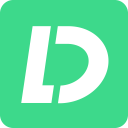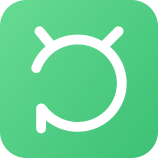참고
장치의 잠금은 사용자의 승인이 있어야만 잠금 해제될 수 있습니다.
Google FRP(공장초기화 보호)는 사용자의 데이터와 정보가 분실되거나 도난당할 경우 보호하는 것을 목표로 하는 Android 기기에 있는 보안 기능입니다. Google FRP 잠금이 활성화된 경우 공장초기화 후 기기에 액세스하려면 Google 자격 증명을 제공해야 합니다.
이 작업을 수행하는 동안 "소유자의 계정 중 하나로 로그인하십시오"라는 오류 메시지가 표시될 수 있습니다. 이 오류 메시지는 Google 자격 증명을 잊어버렸거나 공장초기화로 인해 올바른 자격 증명이 인식되지 않는 몇 가지 결함이 발생할 때 표시됩니다.
지금 이 문제에 직면한 경우 이 문서에서 문제를 해결하는 방법에 대한 세부 정보를 제공하므로 걱정하지 마십시오. 계속 읽으세요.

목차:
1부: Google에서 "소유자 계정 중 하나로 로그인하십시오"라고 표시되는 이유
"소유자의 계정 중 하나로 로그인하십시오"는 일반적으로 Google 초기화 보호와 관련된 오류 메시지입니다. 휴대기기를 초기화한 후 FRP 보안 프로토콜에 따라 기기에 액세스하기 전에 Google 사용자 인증 정보를 제공해야 합니다. 때때로 올바른 Google 자격 증명을 입력한 후에도 오류 메시지가 표시되는 몇 가지 결함이 있을 수 있습니다.
2부: 갤럭시 공장초기화 후 구글 FRP 락 해제하는 2가지 방법
휴대전화에서 공장초기화를 수행할 때 이 기기의 소유자 계정을 요구하는 Android 휴대전화가 발생하면 이 섹션에서 이 문제를 해결하는 몇 가지 방법을 안내하므로 걱정할 필요가 없습니다.
1. Google 계정 복구 및 로그인
"소유자의 계정 중 하나로 로그인하십시오" 오류 메시지 문제를 해결하기 위해 시도할 수 있는 빠른 해결 방법은 Google 계정을 복구하고 해당 계정으로 로그인하는 것입니다. 이렇게 하려면 다음 단계를 따르세요.
Google 계정 복구 페이지를 방문하여 이메일 주소를 제공하세요.
정답을 제공해야 하는 몇 가지 보안 질문이 표시됩니다. 이 작업을 성공적으로 수행하면 계정을 재설정할 수 있습니다.
올바른 이메일 주소를 기억할 수 없는 경우 계정 복구 페이지에서 이메일 분실 옵션을 클릭하세요. 계정 복구를 진행하기 전에 전화번호나 복구 이메일을 제공하라는 메시지가 표시됩니다. 계정을 성공적으로 복구한 후 모바일 장치의 로그인 페이지에 계정 정보를 입력하면 액세스 권한이 부여됩니다.

2. WooTechy iDelock 사용하여 Google 계정 로그인 우회
처음에 언급했듯이 "소유자의 계정으로 로그인하십시오"라는 오류 메시지를 지우는 방법 중 하나는 Google 계정을 우회하는 것입니다. Google 계정을 복구하려고 시도했지만 소용이 없다면 이상적인 해결책은 타사 잠금 해제 소프트웨어를 사용하는 것입니다.
수많은 소프트웨어를 사용할 수 있지만 가장 전문적이고 효과적인 것은 Android용 WooTechy iDelock입니다. Google 계정을 우회하여 오류 메시지를 지우고 기기의 이전 Google 계정에 연결하지 않고도 휴대전화에 액세스할 수 있는 완벽한 도구입니다.
WooTechy iDelock(Android)의 주요 기능
사용 단계:
1단계: 시스템에 소프트웨어를 설치하고 실행합니다. Google 잠금 제거(FRP)를 클릭합니다.
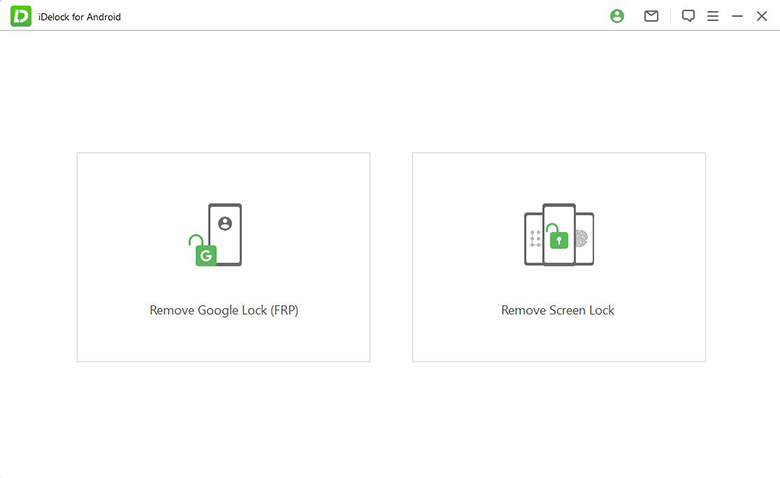
2단계: 기기의 Android OS 버전을 선택하고 "시작"을 클릭합니다.
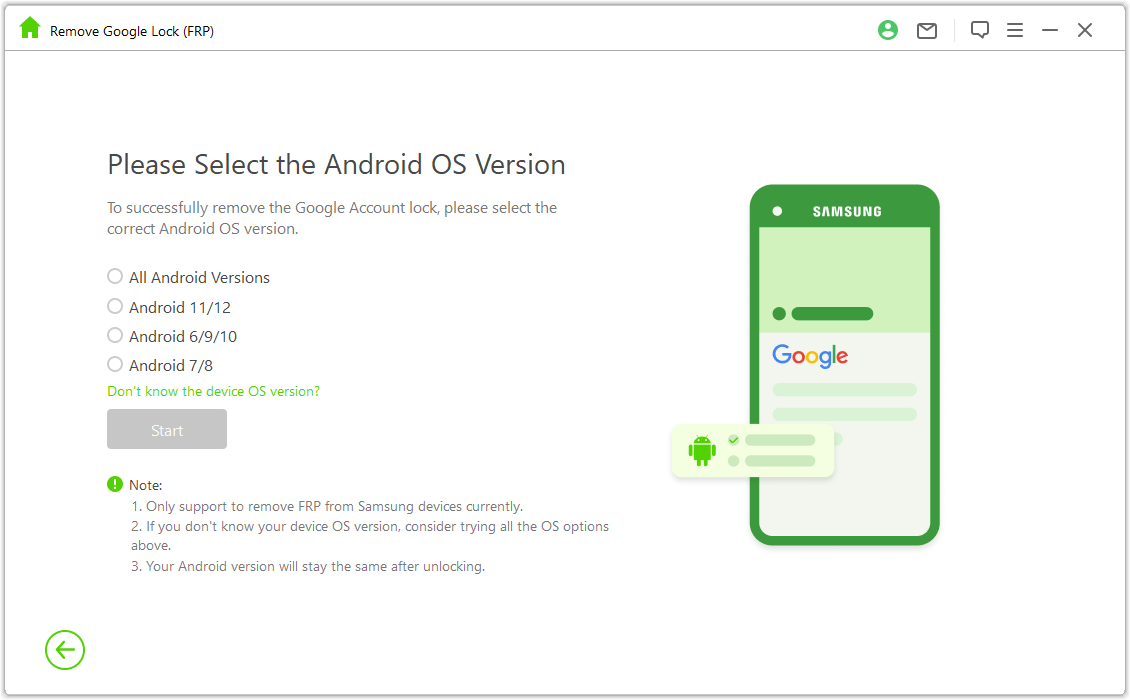
3단계: 그런 다음 "확인"을 클릭하여 장치를 확인하고 케이블을 통해 휴대폰을 컴퓨터와 연결된 상태로 유지하는 것을 잊지 마십시오. USB 디버깅을 위해 휴대폰을 허용합니다.
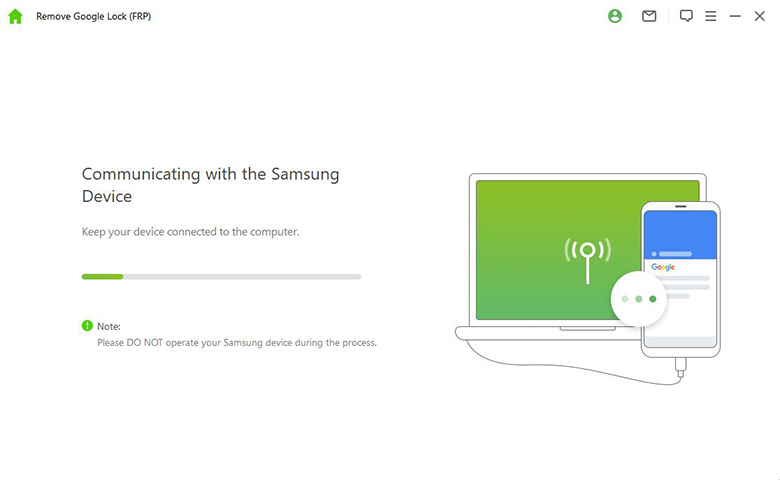
4단계: 프로세스가 완료될 때까지 참을성 있게 기다리면 몇 분 안에 Google 계정이 우회됩니다. 그 후에는 더 이상 오류 메시지가 표시되지 않습니다.
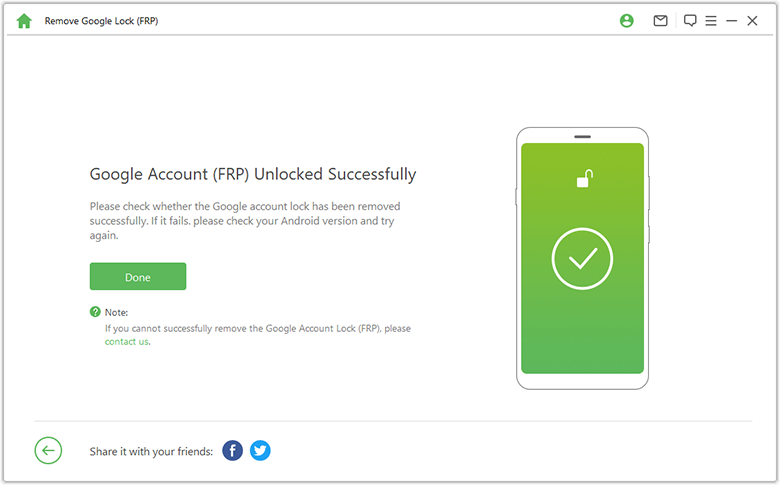
3부: "소유자 계정 중 하나로 로그인하십시오" 메시지가 다시 나타나지 않도록 하는 꿀팁
장치에서 "이 장치에 대한 소유자의 계정 중 하나를 사용하여 로그인하십시오"라는 메시지가 표시되지 않도록 하려면 재설정을 수행하기 전에 장치에서 기능을 비활성화하고 나중에 다시 활성화하면 됩니다.
설정을 실행하고 계정 탭으로 이동합니다. Google을 탭하고 Google 계정을 식별한 다음 계정 제거를 선택합니다.
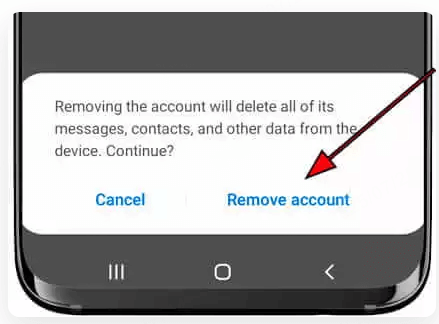
결론
이 문제를 해결하는 데 가장 적합한 도구를 사용하지 않으면 Google 계정을 우회하는 데 많은 번거로움이 따릅니다. 그러나 WooTechy iDelock을 사용하면 사용하기 쉬운 인터페이스와 여러 종류의 잠금 우회 성공으로 인해 이 문제를 해결할 수 있는 가장 신뢰할 수 있는 소프트웨어입니다. 모든 Andriod 잠금 관련 문제를 해결하는 데 효율적인 도구임이 입증되었습니다. 다운로드하여 사용해 보세요!